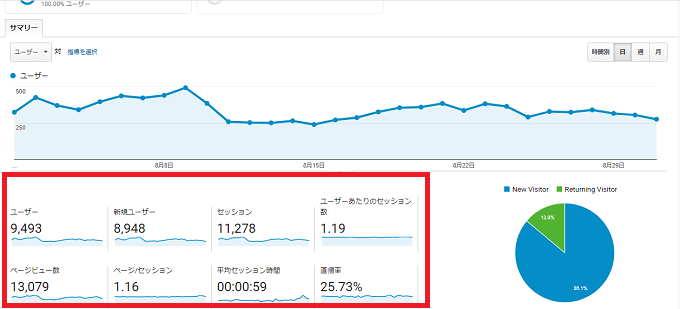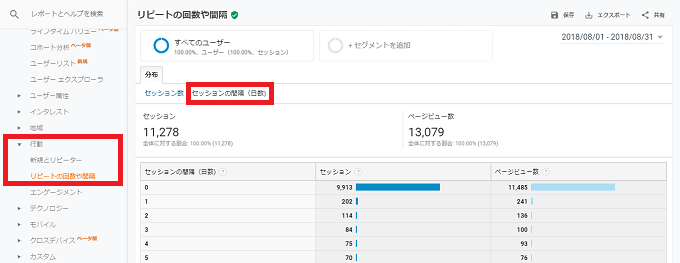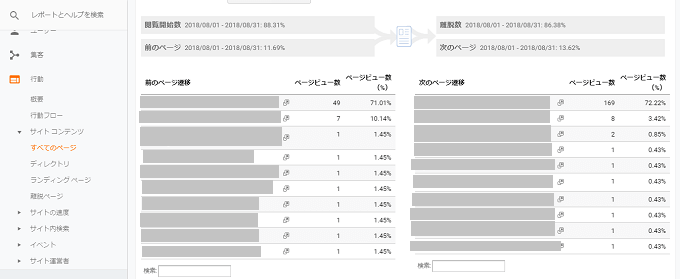今回はGoogleアナリティクスの基本となる指標をお伝えします。
「色々機能がありすぎてどこから見れば良いか分からない。」
「基本部分だけまずはざっくり知りたい。」
という方のプラスになれれば幸いです。
それではさっそく説明していきます。
目次/このページでわかること
まず調べたい期間を設定しましょう
理由もなしにアナリティクスの管理画面を開く方はいないかと思います。
・「サイトを訪れたユーザーはどこの地域?」
・「性別、年齢は?」
・「どんな訪問経路で自分のサイトを訪れた?」
・「どんなページをどれくらい見た?どのページを最後にサイトを離れた?」
・「資料請求(CV)は何件あった?」
など何かしらの理由があって管理画面を開くかと思います。
ですので、これらをまとめると、「ユーザー」「集客方法」「ユーザーのサイト内での行動」「CV」、この4つが分かることがアナリティクスで調べたい指標の基本となると思います。
今回はこの4つを見る方法について説明していきます。まず最初のステップとして、管理画面を開いたら「自分が調べたい集計する期間」を入力することから始めましょう。
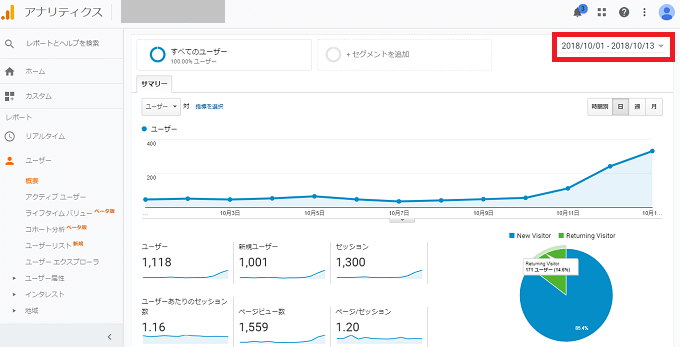
集計期間を設定する機能は、管理画面右上にある日にちを選択すれば簡単設定できます。また、先月と今月の数値を比較したい場合は、「比較」のチェックボックスを入れればこのような感じに数値の比較が可能です。
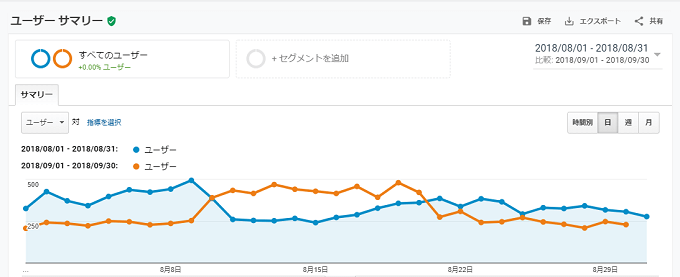
これで自分が調べたいなと思っている期間に設定すれば準備完了です。
では一つずつ見ていきましょう。
【指標①】ユーザーについて調べる方法
まずサイトを訪れたユーザーの情報を知る方法についてです。アナリティクスの管理画面の見方ですが、左側が集計機能の一覧になっております。「ユーザー」をクリックし、その下にある「概要」をクリックしましょう。
するとこのように期間の数値が出てきます。
・「ユーザー」→サイトに訪問があった人数(同一人物の複数訪問はカウントしない)
・「セッション」→サイトに訪問があった回数(同一人物の複数訪問もカウントする)
・ページビュー数→サイトのページが表示された回数
・平均セッション時間→サイトに訪問してから離脱するまでの平均時間
・新規ユーザー→初めてサイトに訪問した人数
・直帰率→1ページだけ見て離脱したユーザーの割合
・ユーザーあたりのセッション数→一人当たりの平均サイト訪問数
・ページ/セッション→一人当たりの平均閲覧ページ
これで全体的なユーザーの情報を知る事ができます。他にも「ユーザー」→「ユーザー属性」をクリックすれば、サイトを訪れたユーザーの「年齢」や「性別」を調べることも可能です。
「年齢」や「性別」まで調べると、自分のサイトと相性がいいユーザーの発見につながる可能性があります。広告文の訴求やコンテンツ制作に役立てれると思います。
また、新規ユーザーとリピーターの定着率が気になる方は、管理画面の左側の「行動」→「新規とリピーター」をクリックすれば知ることが可能です。
New Visitor=新規。Returning Visitor=リピーターのことです。
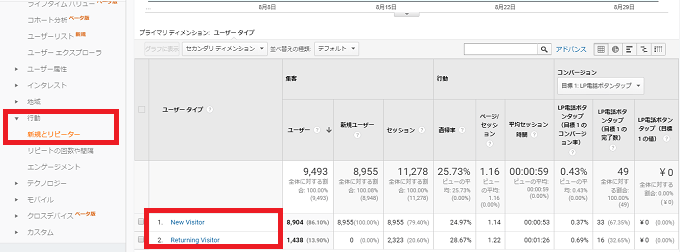
この他に、「ユーザーがサイトに何回訪問してきたのか?」「サイトを離脱して再度サイトに訪問した人数はどれくらいか?」を調べる方法は、管理画面の左側の「行動」→「リピーターの回数や間隔」をクリックすれば調べることが可能です。
これで何回訪問してきたのかが分かります。再訪問を調べる時には「セッションの間隔(日数)」をクリックしましょう。
【指標②】サイトの集客方法について調べる方法
ユーザーが自分のサイトに、どの経路を辿ってやってきたのかを知ることも重要です。
検索エンジンからやってきたのか?SNSからやってきたのか?これが分かるだけでも今後のサイトの改善に役立てることができます。
調べ方は簡単。管理画面の左側の「集客」→「すべてのトラフィック」→「チャネル」をクリックすればサイトの流入元が分かります。
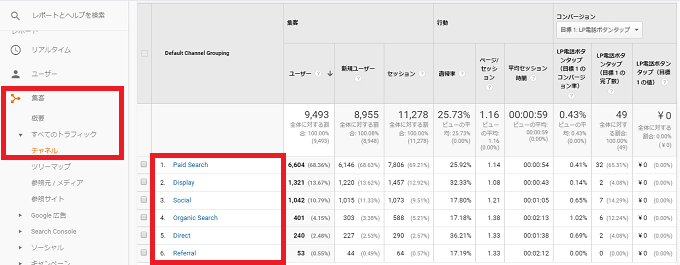
上記の画像で一番流入元が多い、「Paid Search」「Display」は広告です。Paid Searchは検索広告、DisplayはGDNやYDNなどの流入元です。
その下にある「Social」はSNSです。例えばこの「Social」をクリックして見ると、より詳細な内容が表示されます。
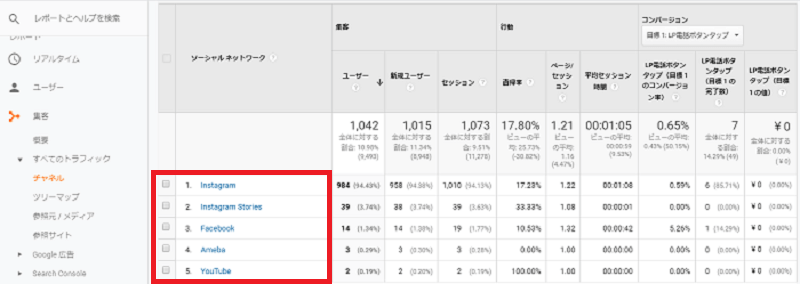
見てみると、このサイトはInstagramからの流入が圧倒的に多いことが分かります。(これはInstagram広告を出しているからなのですが。)
さらに、より詳細な流入を知るには「集客」→「すべてのトラフィック」→「参照元/メディア」をクリックすれば、広告経由なのか、オーガニック経由なのかなどの詳細なデータが分かります。
【指標③】サイト内のユーザーの行動について調べる方法
自分のサイトに訪問したユーザーが、どんなページを見ているかを知ることも、サイト内の問題点の発見において重要です。
こちらも基本の調べ方は簡単です。管理画面の左側の「行動」→「サイト内のコンテンツ」→「すべてのページ」をクリックしてください。
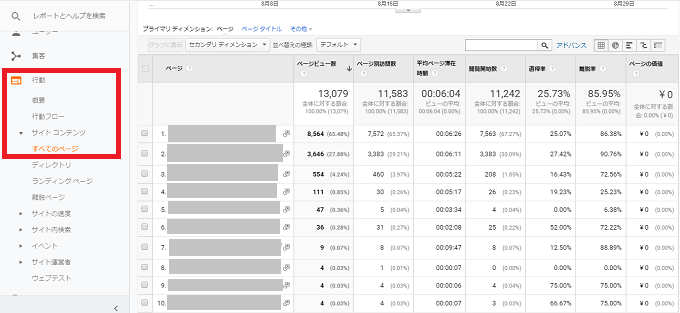
このように、どのページを多く見ていたのかが瞬時に分かります。そして、該当のページの前後にどんなページを見たのかも調べる方法もご紹介いたします。
調べたいページをクリックしたら、画面にある「ナビゲーションサマリー」をクリックします。すると調べたいページの前後にユーザーがどのページを表示していたのかが分かります。
【指標④】サイトのCVについて調べる方法
CV=そのサイトのゴールを調べるにはまず、CVの設定をしなければいけません。
管理画面の左側の「管理」→「目標」をクリックして自分のサイトのCVがどこになるのかを登録しましょう。サンクスページのURL等が分かれば比較的簡単にCV設定ができます。
設定が終わったら、実際にCVが発生しているかを調べます。「コンバージョン」→「目標」→「概要」をクリックすれば、集計期間のCV数を調べる事ができます。
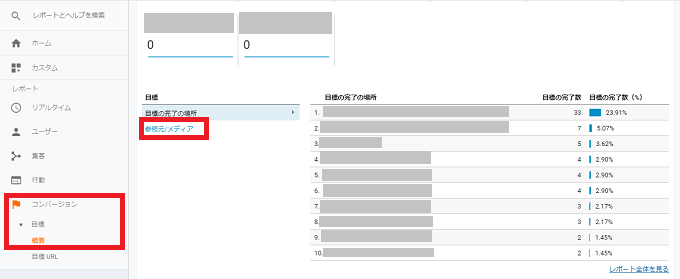
またどの流入元でCVにいたったかは、参照元/メディアをクリックすれば、広告経由なのか、オーガニック検索なのか等が分かります。広告は「~cpc」、オーガニックは「~organic」と記載されています。
ただし広告経由の流入元を確認する場合、Google広告は大丈夫ですが、YahooやFacebookなど他の広告を計測するには、出稿している広告のURLの後ろにパラメータをつけなければいけませんので、忘れずにつけるようにしてください。
さいごに
いかがでしたでしょうか?
Googleアナリティクスは調べる軸さえ決めれば、サイトの現状や改善点を数値で理解することができるツールです。また、他にもサイトのABテストを行えたり、集計の掛け合わせを行える機能があったりとたくさんの機能があります。
次回は上記のような、より詳しい内容をお伝えしていければと思います。それでは失礼いたします。